Titanfall 2, oblíbená FPS hra od společnosti Electronic Arts, se u mnoha hráčů potýká s nepříjemností – nefungujícím překrytím Origin. Pokud i vy patříte mezi ty, kterým se tento prvek nezobrazuje, nezoufejte. Připravili jsme pro vás podrobný návod, který vám pomůže vyřešit problémy s nefunkčním překrytím Origin v Titanfall 2. Pokračujte ve čtení a zjistěte, jak na to!
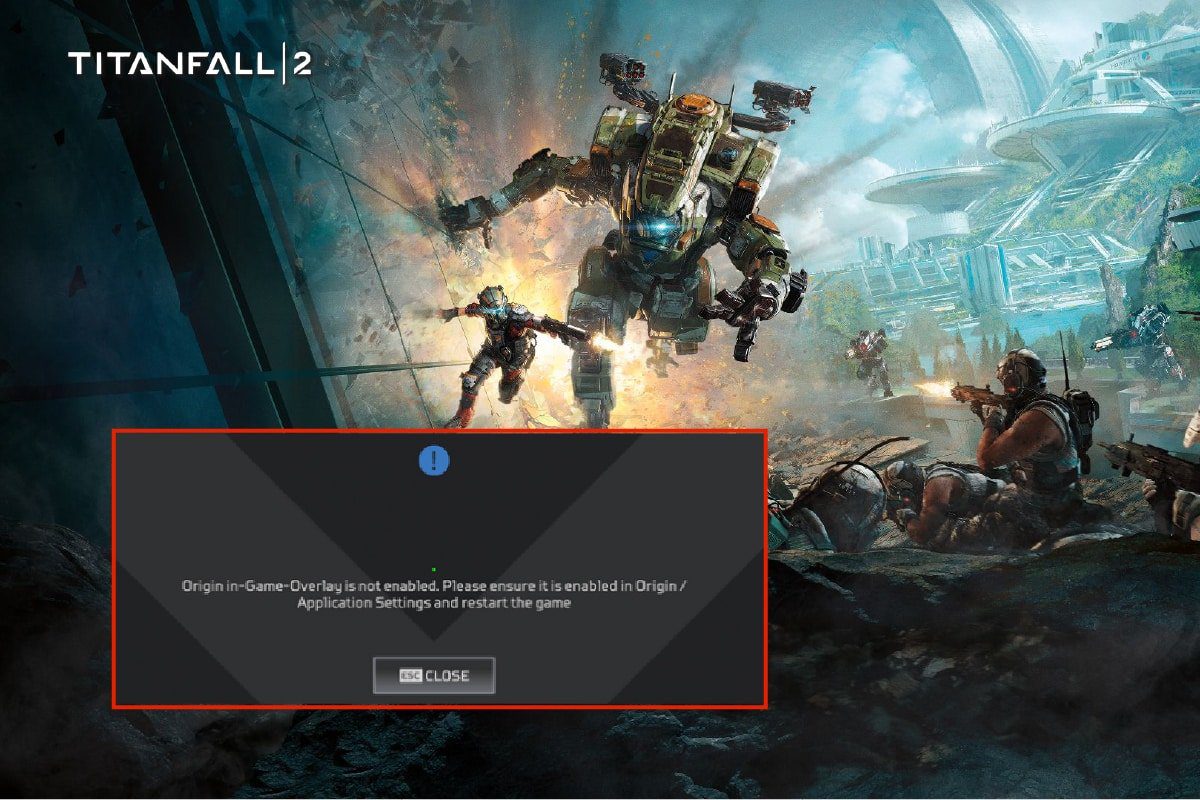
Jak opravit nefunkční překrytí Origin v Titanfall 2
Potíže s deaktivovaným překrytím Origin během hraní Titanfall 2 na vašem počítači mohou mít různé příčiny. Zde je několik potenciálních důvodů, které mohou tento problém vyvolat:
- Nežádoucí procesy spuštěné na pozadí
- Poškozené soubory v mezipaměti Origin
- Zakázaná funkce Origin ve hře
- Zastaralé ovladače grafické karty
- Antivirový program blokující aplikaci Origin
Následující postupy vám pomohou vyřešit problémy se zakázaným překrytím Origin během hraní Titanfall 2.
Metoda 1: Provedení čistého spuštění systému
V první řadě byste měli provést čisté spuštění systému, které vám může pomoci odhalit a odstranit problémy s fungováním počítače. Toto řešení může pomoci, pokud dochází k chybám při startu Windows. Postupujte podle níže uvedených kroků pro čisté spuštění Windows 10.

Metoda 2: Ukončení procesů na pozadí
Zde jsou uvedeny kroky, jak ukončit programy běžící na pozadí ve Windows 10.
1. Stisknutím kláves Ctrl + Shift + Esc současně otevřete Správce úloh.
2. Vyberte proces, který považujete za nepotřebný, a klikněte na tlačítko „Ukončit úlohu“.

Metoda 3: Povolení Origin ve hře
Pro aktivaci funkce Origin In-Game postupujte podle níže uvedených kroků:
1. Stiskněte klávesu Windows, zadejte „Origin“ a klikněte na „Otevřít“.

2. Zadejte své přihlašovací údaje a přihlaste se ke svému účtu EA.

3. Klikněte na nabídku „Origin“, jak je označeno na obrázku níže.

4. Vyberte možnost „Nastavení aplikace“ v místní nabídce Origin.

5. Zde aktivujte přepínač u možnosti „Povolit Origin ve hře“.

Metoda 4: Vymazání souborů mezipaměti Origin
Smazání souborů mezipaměti Origin může pomoci vyřešit problémy s nefunkčním překrytím Origin v Titanfall 2.
1. Stiskněte klávesu Windows, zadejte „%appdata%“ a kliknutím na „Otevřít“ přejděte do složky AppData Roaming.

2. Klikněte pravým tlačítkem na složku Origin a vyberte možnost „Odstranit“, jak je znázorněno níže.

3. Stiskněte klávesu Windows, zadejte „%programdata%“ a kliknutím na „Otevřít“ spusťte složku ProgramData.

4. Nyní vyhledejte složku „Origin“ a odstraňte z ní všechny soubory s výjimkou složky „LocalContent“, která obsahuje data hry.
5. Nakonec restartujte počítač.
Metoda 5: Aktualizace ovladačů grafické karty
Pokud se setkáváte s problémy s nefunkčním překrytím Origin ve Windows 10, může být příčinou zastaralý ovladač grafické karty. Pro vyřešení tohoto problému je nutné ovladače aktualizovat. Přečtěte si náš návod na aktualizaci ovladače grafické karty ve Windows 10.

Metoda 6: Přidání výjimky v antivirovém programu
Váš antivirový program může být příčinou nefunkčnosti překrytí Origin během hraní Titanfall 2. Chcete-li tento problém vyřešit, můžete do nastavení antiviru přidat výjimku pro aplikaci Origin.
Poznámka: Jako příklad jsme uvedli kroky pro Avast Free Antivirus.
1. Spusťte Avast Antivirus a klikněte na „Menu“ v pravém horním rohu, jak je vyznačeno.

2. V rozbalovací nabídce vyberte „Nastavení“.

3. V nabídce Obecné přejděte na „Blokované a povolené aplikace“.
4. Poté klikněte na „POVOLIT APLIKACI“ v sekci „Seznam povolených aplikací“. Viz obrázek níže.

5A. Nyní klikněte na „PŘIDAT“ a zadejte cestu k aplikaci Origin, čímž ji přidáte do seznamu povolených.
Poznámka: Níže je uveden příklad přidání instalačního programu aplikace jako výjimky.

5B. Alternativně můžete aplikaci Origin vyhledat pomocí možnosti „VYBRAT CESTU APLIKACE“ a poté kliknout na tlačítko „PŘIDAT“.
Metoda 7: Vytvoření nového účtu správce
Postupujte podle těchto kroků pro vytvoření nového účtu správce, který může pomoci vyřešit problémy s nefunkčním překrytím Origin v Titanfall 2.
1. Stiskněte současně klávesy Windows + I pro otevření „Nastavení“.
2. Klikněte na „Účty“.

3. V levém podokně vyberte nabídku „Rodina a další uživatelé“.

4. V sekci „Ostatní lidé“ vyberte účet a klikněte na „Změnit typ účtu“.
Poznámka: Pokud zde nenajdete žádný účet, postupujte podle našeho návodu pro vytvoření místního účtu ve Windows 10.

5. Nakonec vyberte „Správce“ v sekci „Typ účtu“ a klikněte na „OK“.
Poznámka: Toto se nevztahuje na uživatele se standardním účtem.

6. Nakonec spusťte hru Titanfall 2.
Metoda 8: Přeinstalace aplikace Origin
Přeinstalace aplikace Origin může vyřešit problémy s nefunkčním překrytím Origin v Titanfall 2. Postupujte dle uvedených kroků:
1. Stiskněte klávesu Windows, zadejte „Aplikace a funkce“ a klikněte na „Otevřít“.

2. Do vyhledávacího pole „Hledat v tomto seznamu“ zadejte „Origin“.
3. Poté vyberte „Origin“ a klikněte na tlačítko „Odinstalovat“.

4. Pro potvrzení znovu klikněte na „Odinstalovat“.
5. Nyní v průvodci odinstalací Origin klikněte na tlačítko „Odinstalovat“.

6. Počkejte na dokončení procesu odinstalace aplikace Origin.

7. Nakonec klikněte na „Dokončit“ pro dokončení procesu odinstalace a restartujte systém.

8. Stáhněte si aplikaci Origin z oficiálních stránek kliknutím na tlačítko „Stáhnout pro Windows“, jak je znázorněno.

9. Počkejte na dokončení stahování a spusťte stažený soubor dvojitým kliknutím na něj.
10. Zde klikněte na „Instalovat Origin“ dle obrázku.

11. Vyberte umístění instalace a upravte další možnosti dle svých preferencí.
12. Dále si přečtěte licenční smlouvu s koncovým uživatelem a klikněte na „Pokračovat“.

13. Nainstaluje se nejnovější verze aplikace Origin dle obrázku.

14. Přihlaste se ke svému účtu EA a spusťte hru Titanfall 2.
***
Doufáme, že vám tento návod pomohl a podařilo se vám vyřešit problémy s nefunkčním překrytím Origin v Titanfall 2. Dejte nám vědět, která metoda se vám osvědčila nejlépe. Pokud máte jakékoli další dotazy nebo návrhy, neváhejte je zanechat v sekci komentářů.